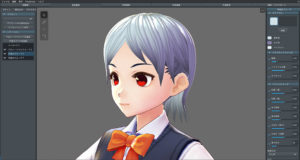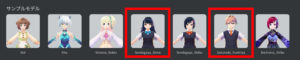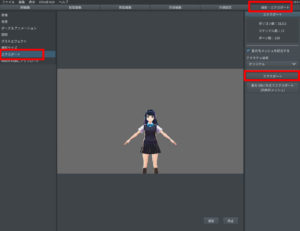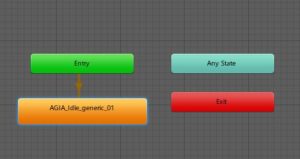前回で必要な準備が整ったので、いよいよノベルゲームの制作をしていきます。まずは「VRoid Studio」という無料ソフトで作ったキャラクターモデルをUnityにインポートし、アニメーションをつけるところまで進めましょう。
※ここで使っているVRoid Studioのバージョンは0.7.2(β版)です。今後見た目などが変わる可能性がありますのでご注意ください。
「VRoid Studio」とは?
「VRoid Studio」はアニメ風の3Dキャラクターモデルを簡単に作れる無料ソフトです(pixivさんが開発しています)。作ったモデルはかなり自由に使うことができ、前回インポートしてもらったアセット「UniVRM」を使うことでUnityにもインポートすることができます。
VRoidは簡単な設定を行うだけでアニメ風の3Dキャラクターモデルを作れてしまう便利なソフトなので、興味のある方はぜひ公式マニュアルを呼んで使い方を覚え、オリジナルのキャラクターをゲームに使えるようにしてみてください(※今回は説明の都合上、最初から用意されているサンプルモデルを使います)。
VRoid Studioで作ったキャラクターをUnityにインポートする方法
さて、VRoid Studioをダウンロードしたら、最初から用意されているVRoidのキャラクターモデルを出力してUnityにインポートします。
まずVRoidを開くとキャラクター選択画面が表示されます。今回使うのは下図の「Sendagaya_Shino」ちゃんと「Sakurada_Fumiriya」くんです。
キャラクターモデルを選択すると編集画面になります。モデルをファイルに出力するには、メニューバーの「撮影・エクスポート」から左メニューの「エクスポート」を選択→右の「エクスポート」ボタンをクリックします(下図)。
そうすると任意のフォルダに「.vrm」という形式のファイルができるので、これをUnityの任意のプロジェクトフォルダにドラッグ&ドロップしましょう。読み込みにしばらく時間がかかりますが、待っているといくつかのフォルダやプレハブが生成されます。
アニメーターコントローラーの作成
これでキャラクターモデルをインポートできたので、次はモデルに設定するアニメーターコントローラーを作ります。
適当な名前のアニメーターコントローラーを新しく作り、前回インポートした「Anime Girl Idle Animations Free」の「AGIA_Idle_generic_01」というアニメーションをドラッグ&ドロップしましょう。
できたら、「Sendagaya_Shino」ちゃんと「Sakurada_Fumiriya」くんのプレハブのアニメーターコンポーネントに今作ったアニメーターコントローラーを適用してください。
これでひとまず、VRoidのキャラクターを読み込んで待機アニメーションをさせるところまでできました。
次のページ→カメラの設定&背景の作り方